Avez-vous déjà essayé d’arrêter un système Linux, pour constater qu’il refuse de s’éteindre? Nous y avons tous été! Même la plus grande technologie open source a parfois des problèmes! Si vous en avez assez de devoir appuyer sur l’interrupteur d’alimentation pour éteindre un PC Linux qui ne répond pas, ou si vous ne pouvez pas l’éteindre physiquement car il s’agit d’une machine distante, ce guide est pour vous! Voici comment arrêter un PC Linux qui ne s’éteint pas!
Remarque: lorsque vous forcez la mise hors tension d’un système Linux, une perte de données peut se produire. Assurez-vous toujours que vos données sont sauvegardées régulièrement pour éviter toute perte. Pour obtenir de l’aide sur les moyens, vous pouvez sauvegarder vos fichiers sous Linux, cliquez ici!
Table des matières
Méthode 1 – Poweroff
La première façon d’arrêter un système Linux est d’utiliser la commande poweroff. Cette commande arrête instantanément votre système Linux sans avertissement. Pour utiliser cette commande, vous devez accéder à une fenêtre de terminal d’urgence en mode TTY.
Pour accéder au mode TTY sur votre système Linux, appuyez sur Ctrl + Alt + F2. Une fois que vous avez ouvert la console d’urgence TTY, recherchez l’écran de connexion et tapez «root» comme utilisateur. Vous pouvez également utiliser un nom d’utilisateur si le compte root est désactivé.
Si vous vous êtes connecté avec le compte root, tapez poweroff dans la console de ligne de commande pour tout arrêter instantanément.

poweroff
Ou, faites sudo -s pour obtenir un accès root avec un utilisateur normal, puis faites:
poweroff
Vous ne pouvez pas accéder à TTY, car vous utilisez une connexion à distance? Gagnez en racine sur votre console distante SSH avec:
su -
Ou:
sudo -s
Ensuite, avec un accès root, saisissez la commande poweroff pour arrêter instantanément la machine distante.
poweroff
Méthode 2 – redémarrer
La méthode de redémarrage est une autre façon de prendre le contrôle d’un système Linux et de le forcer à redémarrer. Vous voudrez peut-être utiliser cette méthode, par opposition à poweroff, car parfois la commande poweroff a des problèmes de fonctionnement.
Pour utiliser la commande reboot, vous devez avoir accès à la console TTY. Pour y accéder, appuyez sur Ctrl + Alt + F2 sur le clavier. Ensuite, lorsque la console de ligne de commande apparaît, entrez «root» dans la boîte utilisateur pour vous connecter avec un accès root. Ou, si vous avez désactivé l’accès root, connectez-vous avec un compte d’utilisateur traditionnel.
Une fois le compte root connecté, utilisez la commande reboot pour redémarrer le système Linux, le forçant ainsi à s’éteindre et à se rallumer.
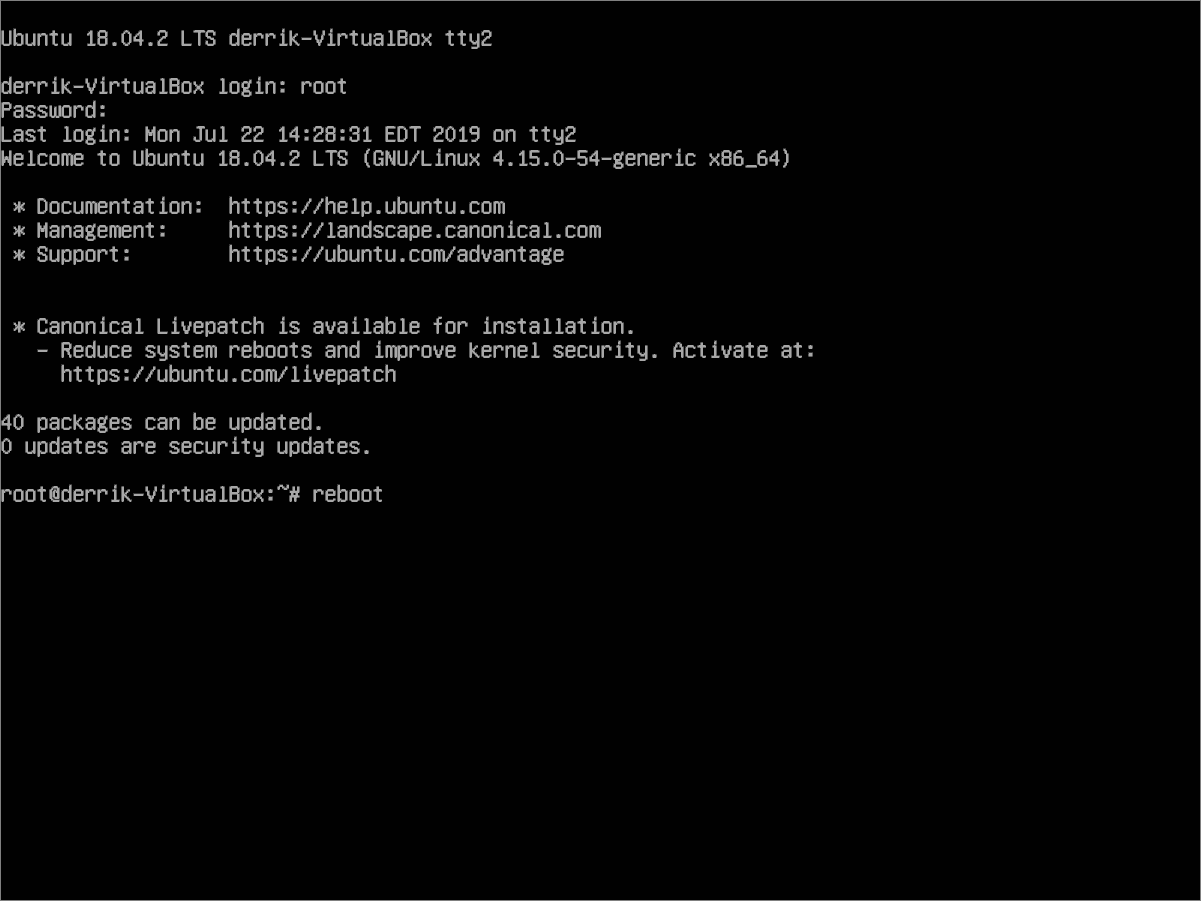
reboot
La commande reboot a également la capacité d’éteindre complètement un système, à l’aide d’un commutateur de ligne de commande. Ce commutateur, connu sous le nom de «f», indiquera à la commande de redémarrage d’éteindre complètement le système Linux, plutôt que de redémarrer. Pour l’utiliser, entrez la commande ci-dessous.
reboot -f
Vous utilisez un compte d’utilisateur traditionnel plutôt que l’utilisateur root? Fais:
sudo reboot
Ou arrêt avec:
sudo reboot -f
Ceux qui ne peuvent pas utiliser le mode TTY doivent exécuter les commandes suivantes dans une session de terminal. Veillez à utiliser «-f» si vous souhaitez que la commande de redémarrage force un arrêt.
Racine:
su -
reboot
Ou
sudo reboot
Méthode 3 – Mise hors tension / redémarrage de systemctl
Le système Systemd init est intégré à la plupart des systèmes d’exploitation Linux de nos jours. L’un des avantages les plus importants de l’utilisation du système d’initialisation Systemd est qu’il a de nombreuses utilisations faciles à comprendre, car la syntaxe de la ligne de commande est simplifiée.
Si vous essayez d’arrêter un PC Linux et que vous ne pouvez pas utiliser les commandes «poweroff» ou «reboot», utiliser systemctl poweroff est tout aussi bon, car il indique au système Systemd init (l’outil qui aide votre système Linux s’allume et s’éteint et fait beaucoup d’autres choses) pour tout arrêter.
Comme toutes les autres commandes de ce didacticiel, la meilleure façon de forcer un système à s’éteindre, en particulier s’il est gelé ou ne répond pas, est d’accéder à la console d’urgence TTY en appuyant sur Ctrl + Alt + F2.
Une fois que la console d’urgence TTY est affichée à l’écran, entrez «root» dans la boîte utilisateur pour vous connecter au compte root et accéder à la ligne de commande root. Ou connectez-vous avec un utilisateur traditionnel si vous ne pouvez pas utiliser le compte root. À partir de là, exécutez la commande systemctl poweroff pour tout éteindre instantanément.
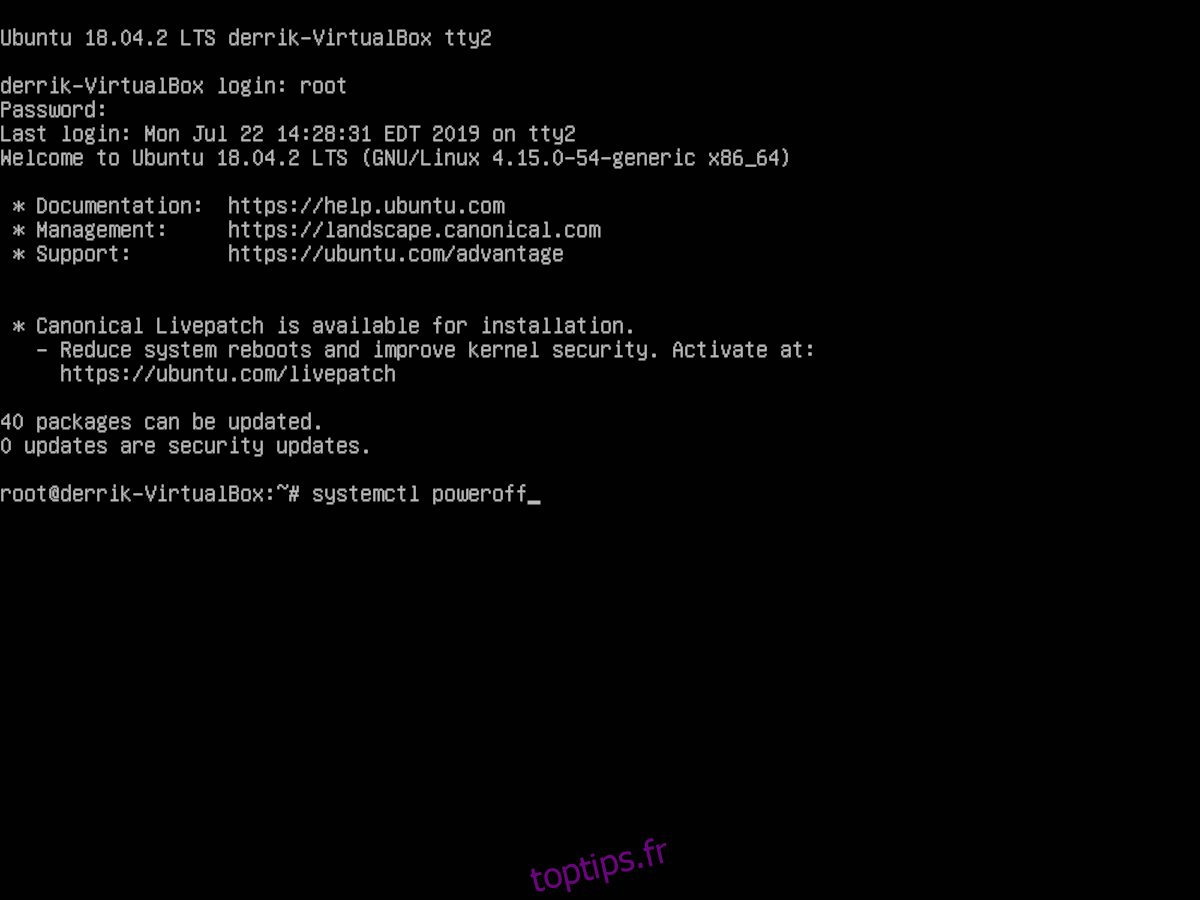
systemctl poweroff
Ou, si vous utilisez un utilisateur traditionnel, faites:
sudo systemctl poweroff
Vous ne pouvez pas utiliser le mode TTY? Entrez les commandes suivantes dans un terminal SSH.
su- systemctl poweroff
Redémarrer
La commande Systemd poweroff force tout à s’arrêter, mais si cela ne fonctionne pas, envisagez d’essayer la commande systemctl reboot pour forcer la machine à redémarrer.

systemctl reboot
Ou, pour un utilisateur traditionnel, utilisez la commande sudo.
sudo systemctl reboot
Enfin, si vous ne parvenez pas à accéder au mode TTY pour redémarrer, essayez d’exécuter la commande suivante ci-dessous.
su - systemctl reboot

